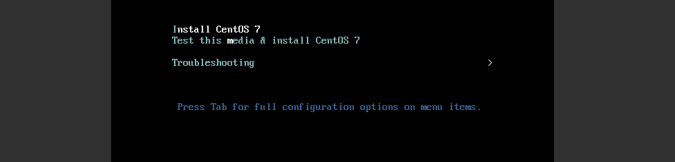1、 获取Centos7的iso,我这里使用CentOS-7-x86_64-Minimal-1708.iso
2、 安装操作系统,我这里直接是使用物理服务器安装,通过浏览器访问ipmi管理界面安装,输入用户名和密码后登录,如下图:
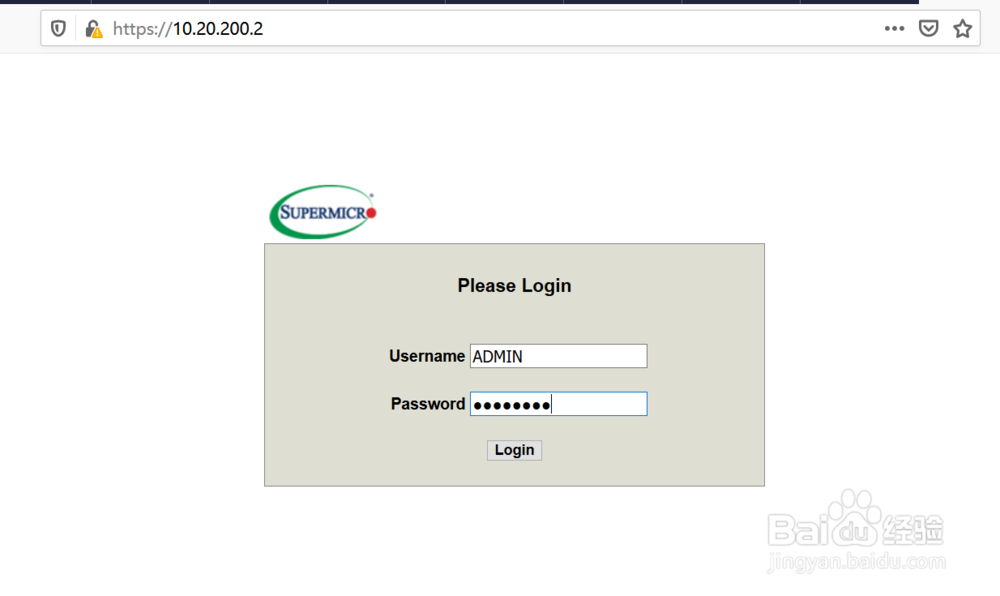
3、登录后点击如图界面,在出现的界面中点击Launch console并选择保存,开始下载插件

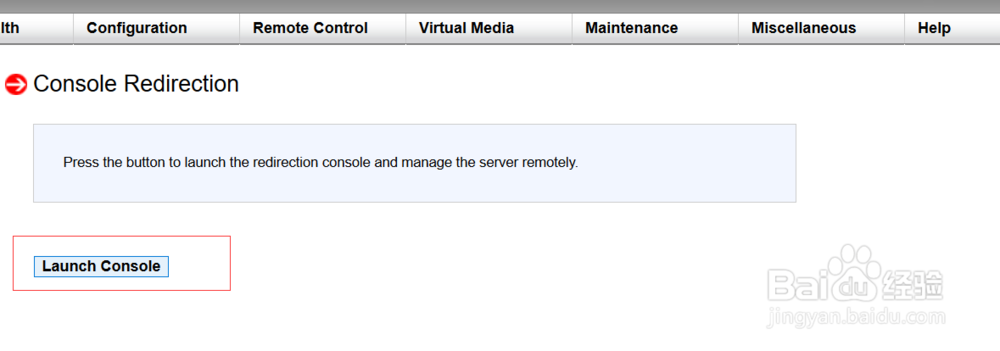
4、下载完成后点击下载完成的launch.jnlp,打开java ikvm界面

5、挂载iso镜像,点击plug in,然后点击ok,如下图
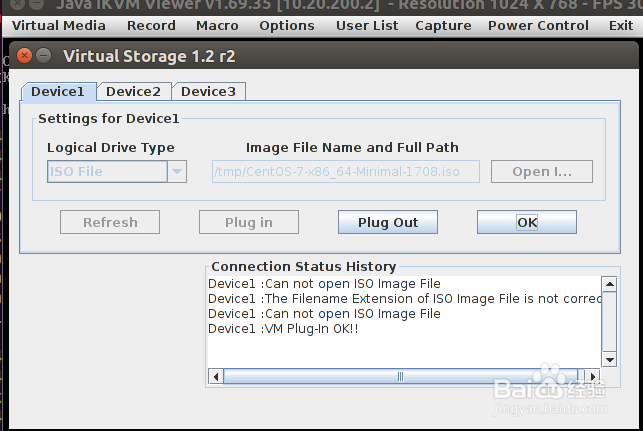
6、重启服务服务器,在启动界面按快捷键F11(不同品牌服务器可能不太一致,具体启动时会有提示),在出现的界面选择CD/ROM
7、在出现的界面选择Install CentOS7,即可开始安装centos7安装过程略